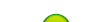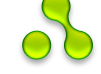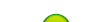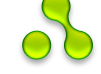Инструкцию увидите , когда перейдете по одной из ссылок.[Шаг 4] Ускорение смены карты. Для этого удаляем в папке cstrike файл custom.hpk =) НАВСЕГДА!
[Шаг 5] Идёт на настройку server.cfg
Уменьшение лагов гарантировано.
sv_logbans 0
sv_logecho 0
sv_logfile 0
sv_log_onefile 0
mp_logmessages 0
mp_logdetail 0
sv_unlag 1
sv_maxunlag 1
fps_max 600
это всеволишь некоторые параметры)
[Шаг 6] Настройка server.cfg под ваш интернет
Если у вас Модем 56к , то rate 5000
sv_rate 5500
sv_cmdrate 40
sv_cmdbackup 2
sv_updaterate 45
mp_resend 2
sv_dlmax 40
mp_decals 50
Модем 128кrate 10000
sv_rate 10000
sv_cmdrate 60
sv_cmdbackup 3
mp_updaterate 60
sv_resend 2
sv_dlmax 100
mp_decals 100
Модем 256k rate 12000
sv_rate 12000
sv_cmdrate 101
sv_cmdbackup 4
sv_updaterate 101
sv_resend 3
mp_dlmax 256
mp_decals 100
Модем 512К rate 15000
sv_rate 15000
sv_cmdrate 80
sv_cmdbackup 4
mp_updaterate 45
sv_resend 3
mp_dlmax 400
mp_decals 100
Модем 1024к rate 20000
sv_rate 20000
sv_cmdrate 80
sv_cmdbackup 6
mp_updaterate 80
sv_resend 6
mp_dlmax 800
mp_decals 300
Модем 2048к rate 25000
sv_rate 25000
sv_cmdrate 101
sv_cmdbackup 6
sv_updaterate 101
sv_resend 6
DSL Высокоскоростнойrate "12001.000521"
sv_rate "9999"
sv_latency "-21.000521"
sv_updaterate "160"
sv_cmdrate "40"
mp_resend "2"
mp_cmdbackup "2"
sv_dlmax "768"
ex_interp "0.01"
ex_extrapmax "10"
DSL Низкий rate "9001.000521"
sv_rate "9999"
mp_latency "-51.000521"
mp_updaterate "67"
sv_cmdrate "40"
sv_resend "2.5"
mp_cmdbackup "51"
mp_dlmax "512"
ex_interp "0.05"
ex_extrapmax "4"
cl_dlmax 800
mp_decals 300
qDSL и xDSl rate "15001.000521"
cl_rate "9999"
cl_latency "-16.000521"
cl_updaterate "101"
cl_cmdrate "400"
cl_resend "1.5"
cl_cmdbackup "2"
cl_dlmax "1024"
ex_interp "0.01"
ex_extrapmax "10"
Вот.
[Шаг 7] Настройка Windows. Убираем эффекты - Чтобы сделать больше производительность!
Мой Компьютер/Свойства/Дополнительно/Визуальные эффекты и ставим галочку *Обеспечить наилучшую производительность*
[Шаг 8] Оптимизация процессора
Пуск/Выполнить - пишем RegeditHKEY_LOCAL_MACHINESYSTEMCurrentControlSetControlSession ManagementMemory MAnager
ставим в файле DisablePagingExecutive вместо 0 ставим 1 и в файле LargeSystemCache тоже ставим 1
[Шаг 9] Расширение сетевого канала (download speed)
ПускВыполнитьпишем gpedit.mscАдминистративные шаблоныСетьпланировщик пакетов QoS
щёлкните на нём и увидите 20% и заменяем их на 0%
[Шаг 10] Убираем Prefetch конфиг.
Пуск
-> Выполнить -> пишем Regedit -> HKEY_LOCAL_MACHINE ->
SYSTEM -> CurrentControlSet -> Control -> Session Management
-> Memory Manager -> PrefetchParameters
Затем выберите файл EnablePrefetcher и присвойте ему значение 3 вместо 1 (в десятичной).
[Шаг 11] Азот для процессора )
ПускВыполнитьпишеи Regedit\HKEY_LOCAL_MACHINESYSTEMCurrentControlSetControlPriorityControl
Заходим
в эту папку нажимаем правой кнопкой СоздатьПараметр DWORD создаём
называем IRQ8Priority присваиваем ему значение 1 (в Шестнадтичной)
[Шаг 12] Можно
использовать прогу TCP Optimizer она действительно очень помогает для
настройки TCP и скорости интернета Скачать Руссификатор Тут
[Шаг 13] Этот трюк сильно не влияет на сервер но способен немного уменьшить CPU
Панель управленияСвойства папкиВидСнимаем галочку с *Автоматического поиска сетевых папок и принтеров*
[Шаг 14] Остановка не нужных услуг также может уменьшить потребления процессора
Панель управления/Администратирование/Услуги/Выключаем не нужные услуги нажатием на них
Перечень программ которые можно отключить (если у вас есть такие)
Применение управления
Clipbook
Сообщения об ошибках
Распределенная ссылке отслеживания клиента
Справка и поддержка
Индексирование
IPsec
Messenger
Remote Registry Service
Telnet
Время Windows
Производительность адаптера WMI.
[Шаг 15] Дефрагментация диска собирает все растерянные файлы.
Мой компьютерСервисвыбираем раздел где находится сервер и нажимаем на Дифрагментацию
[Шаг 16] Этот трюк оптимизирует использование оперативной памяти что тоже очень важно для сервера)
ПускВыполнитьпишем RegeditHKEY_LOCAL_MACHINESYSTEMCurrentControlSetControlSession ManagementMemory MAnager
Клацаем правой кнопкой Создать параметр DWORD называем параметр именем "IOPageLockLimit"
Ставим Шеснадцатичную систему исчисления и пишем
4000 -Если у вас 128 MB Ram.
10000 -Если у вас 256 MB Ram.
40000 - Если у вас 512 MB Ram и больше
Перезагружаем комп
[
Шаг 17] ПускВыполнитьmsconfigSYSTEM.INI[386nh]Создаем файл и называем его ConservativeSwapFileUsage=1
И перезагружаем
[Шаг 18] Очистить реестр от не нужных файлов , ключей и прочего с помощью программы Vit
Registry Fix 8.1
P.S. Не обязательно выполнять шаги поочередно, и необязательно все.
Если реального времени не ставится, то ставь высокий...
Но лучше реального времени (на сервере же игра идет в реальном времени=)